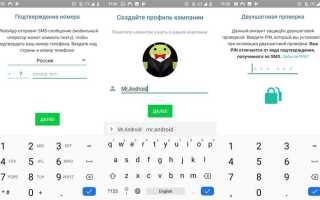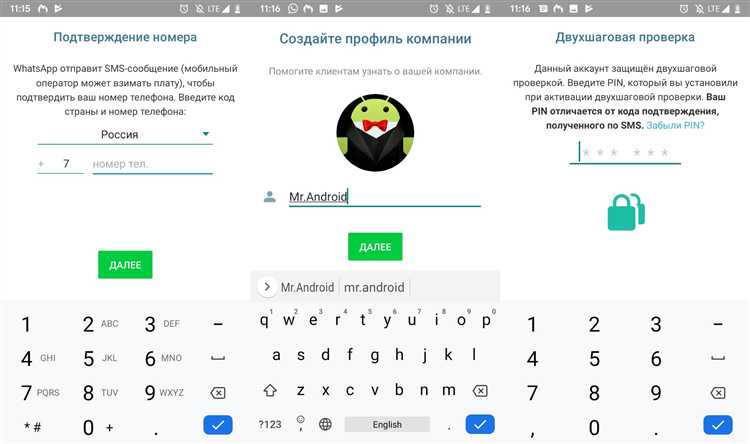
WhatsApp предлагает функцию многоустройственного доступа, позволяющую подключить к одному аккаунту до четырех дополнительных устройств без необходимости постоянного соединения основного телефона с интернетом. Это решает проблему, когда пользователю необходимо быстро переключаться между смартфоном и планшетом или компьютером.
Для подключения второго устройства достаточно использовать функцию «Связанные устройства» в настройках приложения. Важно учесть, что на каждом дополнительном устройстве создаётся отдельный сеанс, обеспечивающий полную синхронизацию сообщений, медиафайлов и звонков в реальном времени. Это значительно расширяет возможности для работы и личного общения.
Рекомендации: убедитесь, что на основном устройстве установлена последняя версия WhatsApp, так как поддержка многоустройственного режима появилась только в обновлениях 2021-2023 годов. При добавлении второго устройства рекомендуется использовать стабильное интернет-соединение для быстрой авторизации и минимизации задержек в обмене сообщениями.
Настройка функции «Связанные устройства» в WhatsApp
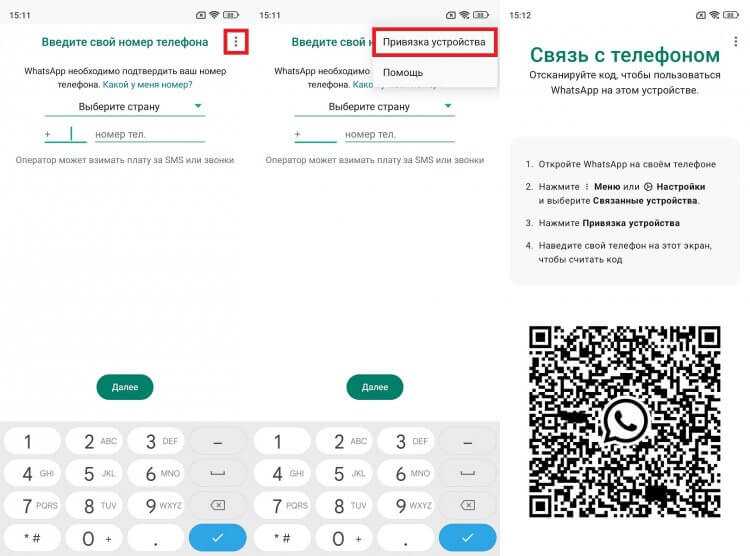
Для активации функции «Связанные устройства» откройте WhatsApp на основном телефоне и перейдите в меню настроек. Выберите пункт «Связанные устройства». Нажмите кнопку «Связать новое устройство» – откроется сканер QR-кода.
На втором устройстве (компьютере, планшете или другом телефоне) откройте WhatsApp Web или установите официальное приложение WhatsApp. На странице входа отсканируйте QR-код, используя основной телефон. После подтверждения устройства появятся в списке связанных.
Максимально разрешено подключение до 4 дополнительных устройств одновременно. Важно, что связанное устройство не требует постоянного подключения основного телефона к интернету – синхронизация происходит напрямую с серверами WhatsApp.
В разделе «Связанные устройства» можно управлять каждым устройством: удалять доступ, проверять время последнего подключения и обновлять список при необходимости. При подозрительной активности система автоматически уведомит пользователя и предложит отключить все устройства.
Рекомендуется регулярно проверять список связанных устройств для поддержания безопасности и контроля доступа. При смене телефона или потере устройства обязательно отключите все связанные устройства для предотвращения несанкционированного доступа.
Подключение второго телефона через WhatsApp Web
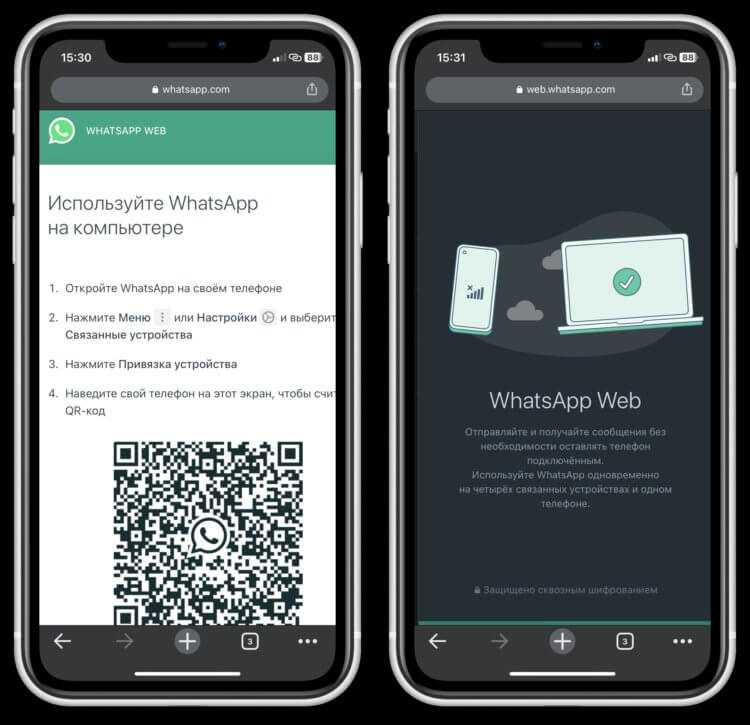
WhatsApp Web позволяет использовать один аккаунт на втором устройстве, если на нём установлен браузер. Для подключения второго телефона через WhatsApp Web следуйте алгоритму:
- Откройте на втором телефоне любой современный браузер (Chrome, Firefox, Edge).
- Перейдите на сайт web.whatsapp.com. По умолчанию откроется мобильная версия сайта.
- Активируйте режим «Полная версия сайта» (обычно через меню браузера – «Запросить полную версию» или «Desktop site»).
- На экране появится QR-код для сканирования.
- На основном телефоне откройте WhatsApp, перейдите в меню «Связанные устройства» и нажмите «Связать устройство».
- Отсканируйте QR-код с экрана второго телефона.
- После подтверждения синхронизации второй телефон будет отображать интерфейс WhatsApp Web с доступом к перепискам и контактам.
Важно учитывать:
- Для стабильной работы обоих устройств необходимо, чтобы основной телефон был подключен к интернету.
- Ограничения WhatsApp Web на мобильных браузерах могут повлиять на удобство использования – функционал может быть ограничен по сравнению с приложением.
- Не стоит закрывать вкладку с WhatsApp Web на втором телефоне, иначе связь будет разорвана.
- Для повторного подключения потребуется заново просканировать QR-код.
Этот способ удобен для временного доступа с дополнительного телефона без установки полноценного приложения.
Использование WhatsApp на компьютере и смартфоне одновременно
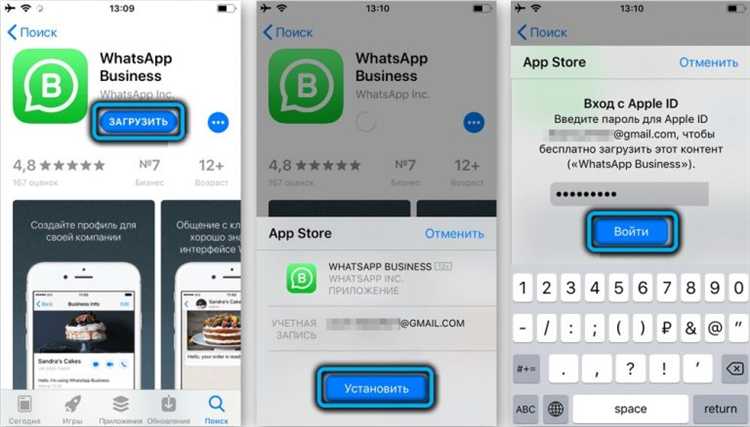
WhatsApp позволяет работать с одним аккаунтом на смартфоне и одновременно на компьютере через веб-версию или десктопное приложение. Для настройки потребуется связать устройство с телефоном через QR-код, что обеспечивает синхронизацию сообщений в реальном времени.
Алгоритм подключения:
- Откройте WhatsApp на смартфоне.
- Перейдите в меню «Настройки» → «Связанные устройства».
- Нажмите «Связать устройство» и отсканируйте QR-код, показанный в веб-версии или приложении на компьютере.
Особенности работы:
- Синхронизация сообщений происходит мгновенно, что позволяет без задержек продолжать переписку на любом устройстве.
- Компьютерный клиент поддерживает голосовые и видеозвонки, если используется десктопное приложение, а не только веб-версия.
- Для подключения к компьютеру телефон должен оставаться включенным и иметь интернет, но с обновлением WhatsApp Multi-Device это ограничение частично снято – телефон может быть офлайн до 14 дней.
- Одновременно можно связать до 4 устройств, кроме основного смартфона.
Рекомендации по безопасности и удобству:
- Регулярно проверяйте список связанных устройств и удаляйте неизвестные или неиспользуемые.
- Используйте официальное приложение WhatsApp Desktop для расширенного функционала (звонки, уведомления).
- Обновляйте приложения для стабильной работы и защиты данных.
Ограничения и возможности синхронизации чатов на нескольких устройствах
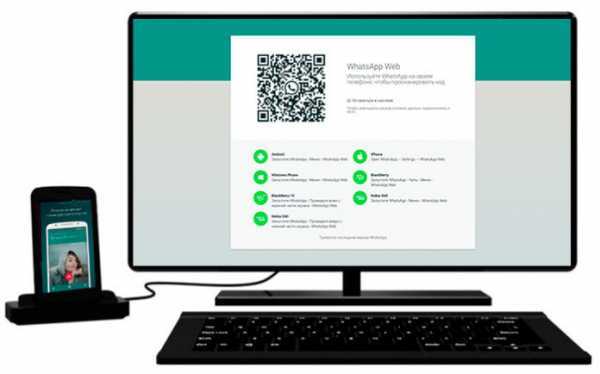
WhatsApp поддерживает одновременную работу на основном телефоне и до четырех дополнительных устройств без постоянного подключения основного телефона к интернету. Однако существует ряд технических ограничений, влияющих на синхронизацию сообщений и медиафайлов.
Синхронизация чатов происходит с задержкой в несколько секунд, что связано с шифрованием сквозного типа. Новые сообщения автоматически дублируются на всех подключенных устройствах, но сообщения, отправленные с одного из дополнительных устройств, сначала проходят через основной телефон для проверки безопасности.
Не все функции доступны на вторичных устройствах: голосовые и видеозвонки возможны только на основном телефоне, а сообщения с удалённого устройства не могут быть автоматически сохранены в резервную копию, что ограничивает восстановление истории на новых устройствах.
При удалении чата на одном устройстве синхронизация удаления не всегда происходит мгновенно на остальных, поэтому рекомендуется вручную обновлять список чатов при работе с несколькими устройствами.
Чтобы минимизировать задержки и избежать конфликтов, важно регулярно обновлять WhatsApp на всех устройствах до последних версий. Кроме того, активная работа на более чем четырёх дополнительных устройствах невозможна, что требует выбора ключевых устройств для постоянного доступа к переписке.
Как принимать и отправлять сообщения с двух устройств без потери данных

Для одновременного использования WhatsApp на двух устройствах без потери сообщений необходимо подключить дополнительное устройство через функцию «Связанные устройства». В официальном приложении перейдите в «Настройки» → «Связанные устройства» и отсканируйте QR-код с основного телефона на втором устройстве. Это позволит синхронизировать переписку в режиме реального времени.
Все новые сообщения автоматически отображаются на обоих устройствах, а отправленные с любого из них передаются через основной аккаунт. Для обеспечения сохранности данных важно поддерживать стабильное интернет-соединение на обоих устройствах и своевременно обновлять приложение.
При использовании WhatsApp Web или десктопного клиента история сообщений хранится на сервере, что исключает потерю данных при переключении между устройствами. Однако для полного доступа к истории на втором мобильном устройстве используйте функцию «Мультиустройства», которая позволяет работать с аккаунтом до на четырех дополнительных девайсах.
В случае сбоя синхронизации рекомендуется выйти из связанных устройств и заново выполнить привязку, чтобы избежать рассогласования истории переписки. Резервное копирование через облачные сервисы (Google Drive или iCloud) остается обязательным для сохранения полного архива сообщений и мультимедиа вне зависимости от количества подключенных устройств.
Решение проблем с подключением и синхронизацией

Если WhatsApp не синхронизируется между двумя устройствами, первым шагом проверьте стабильность интернет-соединения на каждом из них. Рекомендуется использовать Wi-Fi с минимальной задержкой или мобильные сети 4G/5G с высокой скоростью передачи данных.
Обновление приложения: Устаревшая версия WhatsApp часто вызывает ошибки синхронизации. Обязательно обновите приложение до последней версии на обоих устройствах через официальный магазин приложений.
Перезапуск сессии: Для повторного подключения удалите активные сессии в разделе «Связанные устройства» и заново выполните сканирование QR-кода. Это обновит связь между гаджетами и устранит возможные сбои.
Ограничения фоновой активности: Проверьте настройки энергосбережения и фоновой работы WhatsApp. На Android и iOS отключите режимы, которые блокируют фоновые процессы, чтобы избежать задержек в обновлении сообщений.
Проверка разрешений: Убедитесь, что WhatsApp имеет доступ к интернету и необходимым системным функциям на обоих устройствах, включая разрешения на передачу данных в фоновом режиме.
Если сообщения не появляются на втором устройстве, очистите кеш приложения или выполните полную переустановку. При сохранении проблем обратитесь к официальной поддержке WhatsApp с указанием версии приложения, модели устройств и описанием ошибки.
Удаление и отключение второго устройства из аккаунта WhatsApp
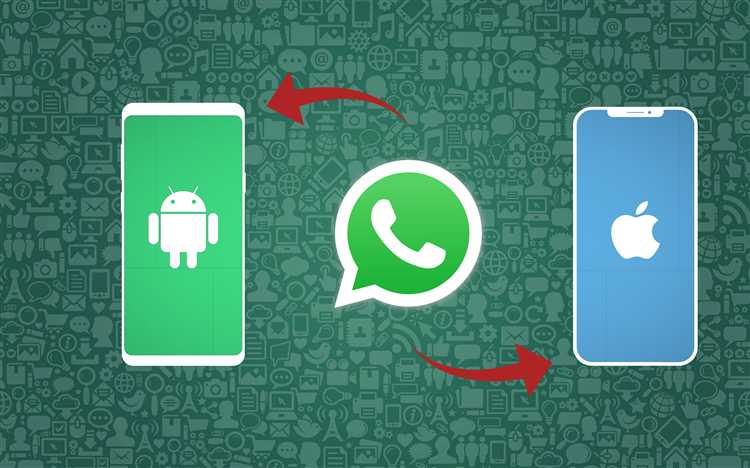
Чтобы прекратить работу WhatsApp на втором устройстве, откройте основное приложение на основном смартфоне. Перейдите в Настройки – раздел Связанные устройства. В списке активных устройств найдите второе, которое нужно отключить.
Нажмите на нужное устройство и выберите Выйти или Отключить. Это действие моментально удалит связку, разорвав сессию на втором устройстве, и прекратит обмен сообщениями через него.
Если потеряли доступ к основному телефону, отключить дополнительное устройство можно через веб-версию WhatsApp, введя пароль учетной записи Google или Apple ID, если активирована двухфакторная аутентификация.
Для повышения безопасности рекомендуется регулярно проверять список связанных устройств и удалять неиспользуемые. WhatsApp не допускает одновременного подключения двух смартфонов, но позволяет работать на втором устройстве через WhatsApp Web или Desktop с поддержкой функции многопользовательских сессий.
Вопрос-ответ:
Можно ли использовать один аккаунт WhatsApp одновременно на телефоне и компьютере?
Да, WhatsApp позволяет пользоваться одним аккаунтом одновременно на телефоне и на компьютере через WhatsApp Web или приложение WhatsApp Desktop. Для этого достаточно привязать компьютер к телефону, отсканировав QR-код в настройках WhatsApp. При этом телефон должен быть включен и подключен к интернету, чтобы сообщения синхронизировались.
Как подключить второй телефон к тому же аккаунту WhatsApp?
Официально WhatsApp не поддерживает одновременную работу одного аккаунта на двух телефонах. Однако можно использовать функцию «Связанные устройства» и добавить до четырёх дополнительных устройств, включая планшеты и компьютеры. Для подключения второго телефона потребуется установить на него WhatsApp Beta и связать аккаунт через QR-код. Важно отметить, что второй телефон работает как дополнительное устройство, а не полноценная замена основному.
Какие ограничения существуют при использовании WhatsApp на нескольких устройствах?
При работе с несколькими устройствами аккаунт WhatsApp ограничен в ряде функций. Например, синхронизация истории сообщений может задерживаться, а некоторые функции, такие как звонки и видеозвонки, могут быть доступны только на основном телефоне. Кроме того, для работы связанных устройств основной телефон должен периодически подключаться к интернету, иначе связь может прерваться.
Что делать, если второй телефон не подключается к WhatsApp через функцию «Связанные устройства»?
Если второй телефон не удаётся подключить, сначала проверьте версию приложения — для этой функции требуется свежая версия WhatsApp или WhatsApp Beta. Также убедитесь, что на основном телефоне активна функция «Связанные устройства» и сканирование QR-кода проходит корректно. Иногда помогает перезапуск приложений и перезагрузка устройств. Если проблема сохраняется, попробуйте отключить другие связанные устройства и повторить попытку подключения.
Можно ли использовать WhatsApp на двух телефонах без интернета на основном устройстве?
На данный момент WhatsApp требует, чтобы основной телефон был подключён к интернету для синхронизации данных с дополнительными устройствами. Это значит, что использовать аккаунт на втором телефоне или компьютере без активного подключения основного телефона невозможно. Однако разработчики постепенно внедряют новые решения, которые в будущем могут изменить этот принцип.
Можно ли одновременно пользоваться одним аккаунтом WhatsApp на двух телефонах?
Официально WhatsApp не позволяет использовать один и тот же аккаунт одновременно на двух мобильных устройствах. Однако есть возможность подключить основной аккаунт к WhatsApp Web или WhatsApp Desktop на другом устройстве, например, на планшете или компьютере, и таким образом получить доступ к сообщениям без необходимости постоянно держать телефон в руках. Для полноценной работы на двух телефонах потребуется использовать сторонние решения, но они не всегда безопасны и могут нарушать правила использования сервиса.